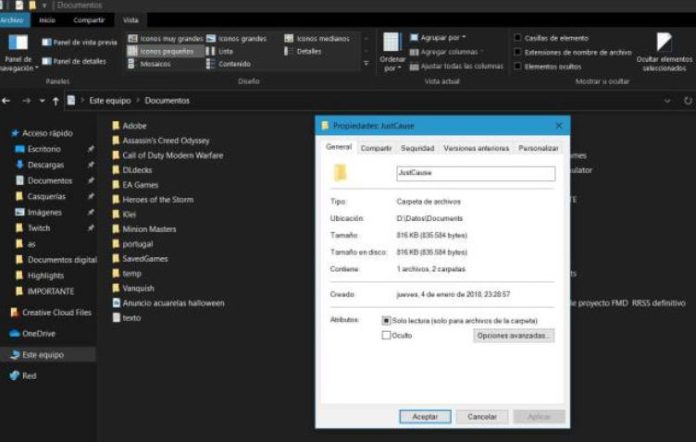La più piccola unità organizzativa in Windows 10 è la cartella. Come concetto di base, è un contenitore per file correlati o meno. Puoi salvare tutto qui, l’unico limite è lo spazio di archiviazione interno. Ma a volte il contenuto è “segreto” e non può essere visto da tutti gli utenti che utilizzano l’apparecchiatura, se non sei l’unico utente di essa. Per questo motivo ti insegniamo a nascondere le cartelle in Windows 10.
Come vengono nascoste le cartelle in Windows 10
Se condividi un computer con un’altra persona, potresti correre il rischio che i tuoi file “scompaiano” senza preavviso. Fortunatamente, il cestino salva tutti i file eliminati prima di cancellarli definitivamente. Tuttavia, se non vuoi vederti in questa situazione, ti diremo come nascondere le cartelle in Windows 10.
Il processo è molto semplice ed è un classico tra le funzioni del sistema operativo. La prima cosa che devi fare è riposizionare tutti gli oggetti che vuoi salvare in una cartella e metterli in un luogo sicuro. Quindi, devi fare clic su quella cartella contenente con il tasto destro del mouse e scegliere la sezione Proprietà di essa. Quindi, nella nuova finestra che hai davanti, vai in fondo e troverai un pulsante con il nome ‘nascosto’. Una volta applicate le modifiche, il contenitore scomparirà dalla visualizzazione di qualsiasi utente.
- Seleziona una cartella
- In Explorer, seleziona la sezione Visualizza
- Scegli l’opzione a destra di “Nascondi elementi selezionati”
L’altro modo per ottenere questo risultato è molto più semplice e viene dalla mano del nuovo Explorer di Windows 10. Le persone a Redmond si sono rese conto di quanto fosse nascosta questa funzione, quindi hanno fatto un buco nella sezione Visualizza di questo. Pertanto, i passaggi da seguire sono i seguenti:
Una cartella “indelebile”
Una delle caratteristiche delle cartelle nascoste , ora che sai della loro esistenza, è che non possono essere eliminate. Rimanendo nascosti nel browser, sono fuori da qualsiasi selezione, a meno che non siano esposti. Per fare ciò, devi seguire il percorso dell’ultimo percorso che ti abbiamo detto prima e dalla sezione Visualizza devi cliccare sul pulsante posto a destra, che sono le Opzioni. Nella nuova casella, vai alla sezione Visualizza e seleziona l’opzione Mostra file o cartelle nascosti, che verranno mostrati di nuovo in tono sfocato, anche se ora saranno selezionabili.